Zmiana hasła do Wi-Fi to kluczowy krok w zapewnieniu bezpieczeństwa Twojej sieci domowej. Jeśli zastanawiasz się, jak to zrobić, to pierwszym krokiem jest zalogowanie się do panelu administracyjnego routera, gdzie można wprowadzić nowe hasło. W tym artykule szczegółowo omówimy proces zmiany hasła, dlaczego jest on ważny, oraz jak zadbać o bezpieczeństwo swojej sieci Wi-Fi.
Dlaczego warto zmieniać hasło do Wi-Fi?
Regularna zmiana hasła do Wi-Fi jest niezwykle istotna z kilku powodów. Przede wszystkim, zabezpiecza Twoją sieć przed nieautoryzowanym dostępem. W miarę upływu czasu, hasła mogą być narażone na różne ataki, a ich regularna aktualizacja zmniejsza ryzyko niepożądanych incydentów. Ponadto, jeśli korzystasz z sieci publicznych lub zapraszasz gości, zmiana hasła po ich wizycie jest dobrym rozwiązaniem, aby ograniczyć dostęp do Twojej sieci dla osób, które nie powinny mieć do niej dostępu. Ostatecznie, zmiana hasła jest prostym, a jednocześnie skutecznym sposobem na zwiększenie ochrony danych, które mogą być narażone na kradzież.
Jakie korzyści płyną z silnego hasła?
Silne hasło to kluczowy element ochrony Twojej sieci Wi-Fi. Hasło powinno być długie, skomplikowane i unikalne, co znacznie utrudnia złamanie go przez cyberprzestępców. Korzyści płynące z posiadania mocnego hasła obejmują:
- Ochronę przed nieautoryzowanym dostępem – silne hasło sprawia, że dostęp do Twojej sieci jest znacznie trudniejszy dla potencjalnych intruzów.
- Zmniejszenie ryzyka ataków hakerskich – im trudniejsze hasło, tym mniej prawdopodobne, że zostanie ono złamane przez narzędzia do łamania haseł.
- Bezpieczeństwo danych – mocne hasło chroni Twoje dane osobowe oraz informacje finansowe przed kradzieżą.
Jak zalogować się do panelu administracyjnego routera?
Aby zmienić hasło do Wi-Fi, musisz najpierw zalogować się do panelu administracyjnego swojego routera. Kluczowym krokiem jest znalezienie jego adresu IP. Najczęściej używane adresy IP routerów to:
| Producent | Adres IP |
| D-Link | 192.168.0.1 |
| TP-Link | 192.168.1.1 |
| Netgear | 192.168.1.1 |
| Linksys | 192.168.1.1 |
Jeśli nie jesteś pewny, jaki adres IP ma Twój router, możesz również sprawdzić to w dokumentacji lub na naklejce umieszczonej na urządzeniu.
Po znalezieniu adresu IP, otwórz przeglądarkę internetową i wpisz go w pasku adresu. Następnie pojawi się okno logowania, gdzie będziesz musiał wpisać domyślne dane logowania. Zazwyczaj są to:
- Użytkownik: admin
- Hasło: password
Warto zaznaczyć, że w przypadku wielu producentów, domyślne hasło może być inne, dlatego dobrze jest zapoznać się z instrukcją obsługi swojego routera.
Podczas logowania się do panelu administracyjnego routera, upewnij się, że jesteś połączony z siecią Wi-Fi, której hasło chcesz zmienić. Jeśli wystąpią trudności z logowaniem, sprawdź, czy wpisane dane są poprawne. Możesz również spróbować zresetować router, jeśli nie pamiętasz hasła. Pamiętaj, że po restarcie routera wrócisz do ustawień fabrycznych, więc konieczne będzie ponowne skonfigurowanie urządzenia.
Proces zmiany hasła do Wi-Fi
Po zalogowaniu się do panelu administracyjnego, przejdź do sekcji ustawień sieci bezprzewodowej. W tej sekcji znajdziesz opcję zmiany hasła do Wi-Fi. Wprowadź nowe hasło i zapisz zmiany. Warto również upewnić się, że zmieniasz hasło dla odpowiedniej sieci, jeśli posiadasz więcej niż jedną.
Przy wyborze nowego hasła, pamiętaj o zasadach tworzenia silnych haseł. Unikaj używania łatwych do odgadnięcia słów lub dat. Dobrym pomysłem jest użycie kombinacji wielkich i małych liter, cyfr oraz znaków specjalnych. Na przykład, hasło “Mój$uperHasło123!” jest znacznie silniejsze niż “12345678”. Staraj się również, aby hasło miało co najmniej 12 znaków, co znacznie zwiększy jego odporność na ataki.
Po zapisaniu zmian, upewnij się, że nowe hasło działa poprawnie. Spróbuj połączyć się z siecią Wi-Fi używając nowego hasła na swoim urządzeniu. Jeśli połączenie się powiedzie, oznacza to, że proces zmiany hasła został przeprowadzony pomyślnie. W przeciwnym razie, wróć do panelu administracyjnego, aby upewnić się, że hasło zostało poprawnie zapisane.
Co zrobić w przypadku zapomnienia hasła?
Jeśli zapomniałeś hasła do Wi-Fi i nie możesz uzyskać dostępu do panelu administracyjnego, konieczne będzie zresetowanie routera do ustawień fabrycznych. Aby to zrobić, znajdź przycisk reset na routerze, zazwyczaj oznaczony jako “Reset”. Przytrzymaj go przez kilka sekund, aż diody LED na routerze zgasną i ponownie się zapalą. Po zresetowaniu routera, wrócisz do domyślnych ustawień, co oznacza, że będziesz musiał ponownie skonfigurować wszystkie opcje.
Po zresetowaniu routera do ustawień fabrycznych, użyj domyślnych danych logowania, aby ponownie uzyskać dostęp do panelu administracyjnego. Po zalogowaniu, możesz ustawić nowe hasło do Wi-Fi i dostosować inne ustawienia, aby ponownie zabezpieczyć swoją sieć.
Regularna zmiana hasła – dlaczego jest ważna?
Regularna zmiana hasła do Wi-Fi jest kluczowym elementem ochrony Twojej sieci. Wraz z upływem czasu, hasła mogą być ujawniane przez różne źródła lub ataki, a ich regularna aktualizacja zmniejsza ryzyko nieautoryzowanego dostępu. Zmiana hasła co kilka miesięcy to dobra praktyka, która pozwala na utrzymanie bezpieczeństwa i kontrolowania, kto ma dostęp do Twojej sieci.
Oprócz regularnej zmiany hasła, istnieje wiele innych metod, które pomogą zabezpieczyć Twoją sieć Wi-Fi. Należy do nich:
- Włączenie szyfrowania WPA3, jeśli jest dostępne, co znacznie zwiększa bezpieczeństwo sieci.
- Wyłączenie funkcji WPS, która może być podatna na ataki.
- Ukrycie SSID, aby Twoja sieć nie była widoczna dla innych użytkowników.
- Regularne aktualizowanie oprogramowania routera, co zapobiega wykorzystaniu znanych luk w zabezpieczeniach.
Dbając o bezpieczeństwo swojej sieci, zwiększasz szanse na ochronę swoich danych i prywatności w Internecie.
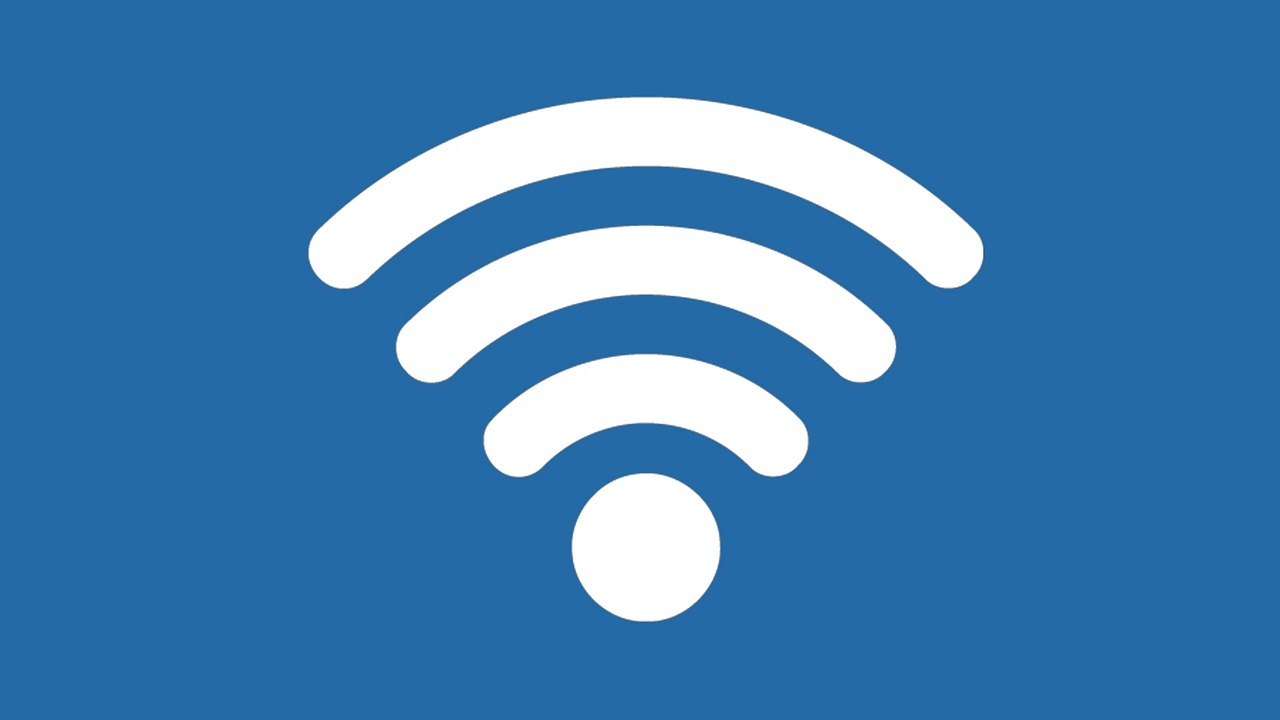
Dodaj komentarz